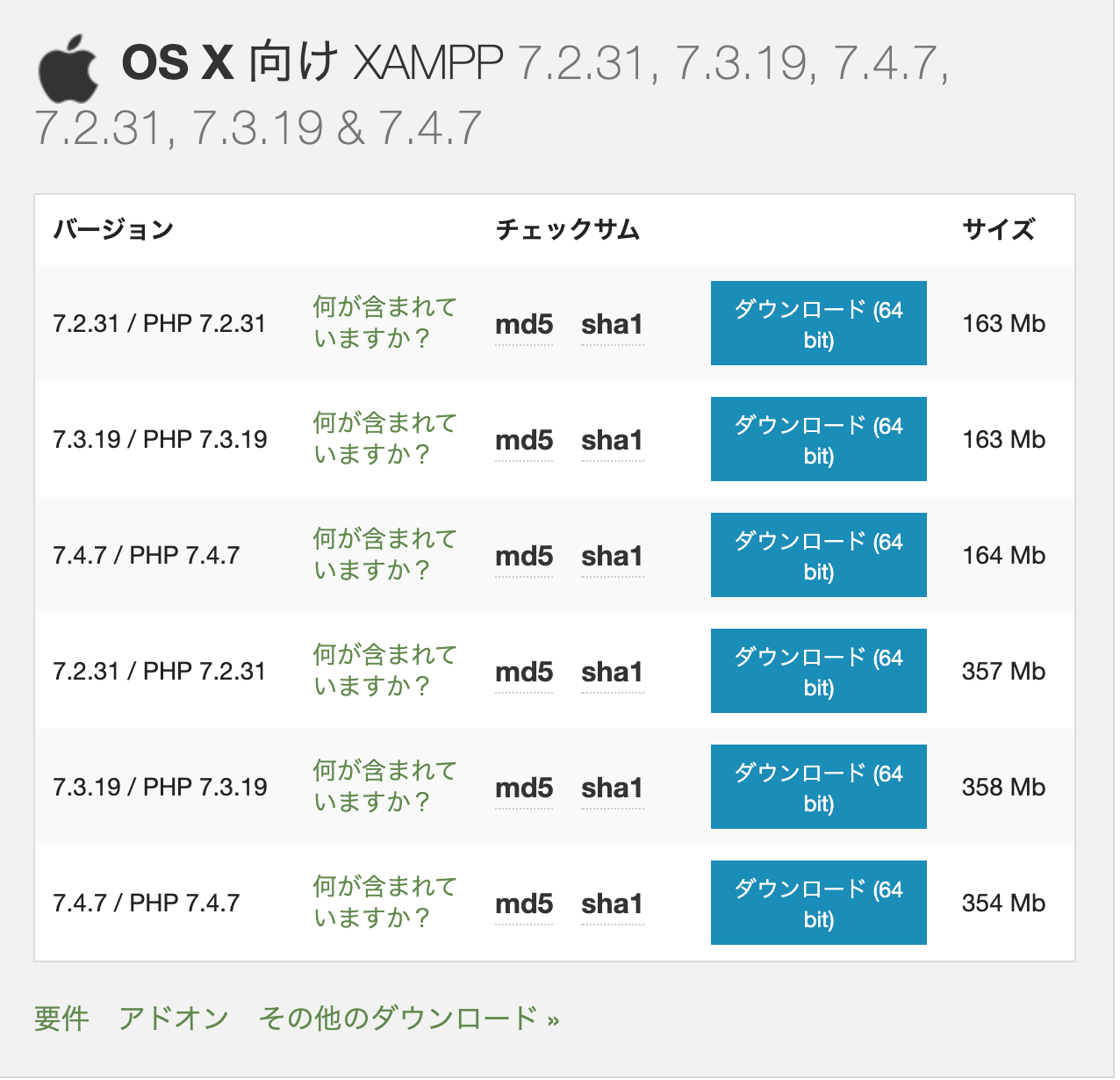Mac Catalina に XAMPPをインストールする方法
Windowsでもポイントは同じ
ポイントは、インストール時のパッケージの選択とあとはバーチャルホスト vhostの設定
XAMPPのダウンロード
トップページからダウンロードすると意図しないXAMPPがダウンロードされるのでダウンロードページから
目的は、PHP7.3 をインストールしたいんだが、よく見ると2つある。
どこで確認するかというと、青い「ダウンロード」ボタンのリンクがどうなっているか。

2つある
違いは、vmかどうか。vmの意味は、Virtual Machineという意味。
vmを選ぶと、macの中に仮想環境を作ってそこでApacheやMySQLを起動させるということ。
VMということになると、PCの中にさらに別のネットワークが存在するということを忘れないように。
とはいえ、仮想環境を立ち上げてさらにWebサーバー立ち上げて、PCからVMにログインして作業とかなるとちょっと面倒。なので、vmではないのをインストールします。
ダウンロードインストールまでは、かんたんなので大丈夫。
では、もうひとつ。
Virtual Hostの設定(apache)
もう、最近のapacheは、バージョン2.4系しか無いと思うので、ぐぐってみるとまだ2.2系の書き方もでてくるのでそこだけ注意です。
XAMPPをインストールすると
/Application/XAMPP/etc/httpd.conf
ここにapacheの設定ファイルがあります。
ここでまずは、vhostの設定ファイルを読み込むようにします。
Include の前に#でコメントになっているので、取り除きます。
# Virtual hosts
Include etc/extra/httpd-vhosts.conf
そして、そこに指定されている
etc/extra/httpd-vhosts.confを設定します。
いったんファイル内すべて消していいです。全部コメントになっているので。
Listenは、待受ポート番号 65535まで指定可能。だけど、基本的にいくつかは予約されていてすでに別のサービスで使われているので、8000以降とか10000以降とか指定すればまあ、空いてるので大丈夫。
sampleユーザさんとしてpublicが公開ディレクトリの場合はこう。
ちなみに、以前は10080ポートがいい感じだと思ってたけど、このポートは、Chromeだとブロックされることに!まあよくあるポート番号だからかな。
# sample
Listen 10001
<VirtualHost *:10001>
DocumentRoot "/Users/sapmle/sampleproject/public"
ServerName localhost
<Directory "/Users/sapmle/sampleproject/public">
AllowOverride All
Options All
Require all granted
</Directory>
</VirtualHost>
httpd.conf を変更したら XAMPP再起動を忘れずに!! apacheの再起動が必要です
macでphp7.4の場合、403エラーがおきるようです
User foo ←ローカルユーザ名にする
Group daemon